इंटरनेट पर आवश्यक, समय पर जानकारी प्राप्त करना एक बड़ी सफलता है। वर्ल्ड वाइड वेब एक ही विषय पर हजारों साइटों में समृद्ध है, लेकिन हमेशा ऐसा कुछ खोजना संभव नहीं है जो आपके प्रश्न का पूरी तरह से एक खोज इंजन में उत्तर दे। ऐसा भी होता है कि आप गलती से एक नया पृष्ठ खोलते हैं और समझते हैं - यह वह है, लंबे समय से वांछित और कॉम्पैक्ट रूप से एक ही स्थान पर एकत्र किया गया। और यह शर्म की बात है, जब एक बेतुकी लापरवाही के कारण यह खिड़की बंद हो जाती है। लेकिन घबराएं नहीं, आइए इसका पता लगाते हैं।
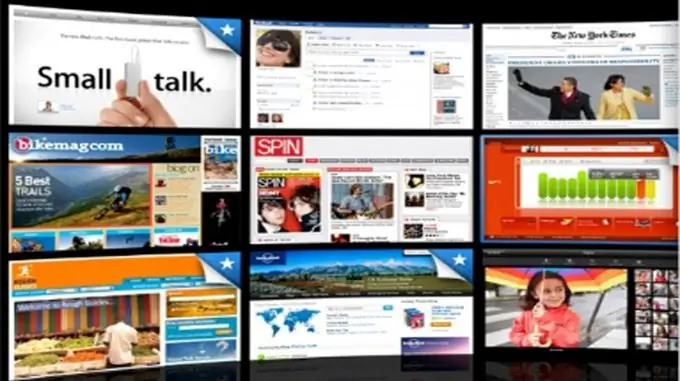
अनुदेश
चरण 1
कुछ ब्राउज़रों में, प्रोग्राम के टेक्स्ट मेनू बार पर एक इतिहास टैब होता है, जो आपके द्वारा हाल ही में बंद किए गए विंडो और टैब की सूची प्रदर्शित करता है। और यदि आप थोड़े समय के बाद - कुछ घंटों में या अगले दिन वांछित पृष्ठ की तलाश कर रहे हैं, तो यह निश्चित रूप से इस सूची में मौजूद होगा।
चरण दो
यदि आपने गलती से उस पृष्ठ को बंद कर दिया है जिसकी आपको अभी भी आवश्यकता है, तो इसे आसानी से वापस किया जा सकता है। ऐसा करने के लिए, अपने टैब के नाम के साथ लाइन पर राइट-क्लिक करें और दिखाई देने वाले संदर्भ मेनू में, "बंद टैब को पुनर्स्थापित करें" आइटम का चयन करें, ताकि आप एक से अधिक पृष्ठों के अवलोकन पर वापस आ सकें।
चरण 3
उदाहरण के लिए, एक सप्ताह पहले बंद किए गए पृष्ठ को त्वरित पहुंच पैनल पर "जर्नल" आइकन पर क्लिक करके पुनर्स्थापित किया जा सकता है और कुछ निश्चित अवधियों की सूची बाईं ओर दिखाई देगी - आज, कल, पिछले सप्ताह और पिछले महीने, जिसे चुनकर आप संबंधित अवधि में खोले गए साइटों की सूची देख सकते हैं। इस मेनू की उपस्थिति को साइटों द्वारा, यात्राओं की आवृत्ति आदि द्वारा भी अनुकूलित किया जा सकता है।
चरण 4
अगर आपको किसी और के कंप्यूटर पर कोई ऐसी साइट ढूंढनी है जिसे आप जानते हैं, तो खोज इंजन का उपयोग करना सबसे अच्छा है। इस मामले में, आपको पता चल जाएगा कि आप वास्तव में क्या खोज रहे हैं, मुख्य बात यह है कि अनुरोध पाठ को सही ढंग से लिखना है।







